Bạn có đang lãng phí tiềm năng của trợ lý ảo trên điện thoại? Thống kê cho thấy hơn 60% người dùng smartphone chưa tận dụng hết các tính năng mạnh mẽ của trợ lý ảo. Từ đặt lịch hẹn, tìm kiếm thông tin nhanh, đến điều khiển thiết bị thông minh, cách sử dụng trợ lý ảo trên điện thoại có thể biến thiết bị của bạn thành một trợ thủ đắc lực. Trong bài viết này, chúng tôi chia sẻ 5 mẹo thực tế giúp bạn làm chủ mẹo dùng Siri, sử dụng Google Assistant, và trợ lý ảo Android, mang đến trải nghiệm công nghệ tiện lợi hơn bao giờ hết.
Việc áp dụng cách sử dụng trợ lý ảo trên điện thoại mang lại nhiều lợi ích thiết thực:
Tiết kiệm thời gian: Thực hiện các tác vụ như gửi tin nhắn, tìm kiếm chỉ trong vài giây.
Tăng năng suất: Tự động hóa công việc như đặt lịch, quản lý email, hoặc nhắc nhở công việc.
Bảo vệ thiết bị: Trợ lý ảo Android hoặc Siri có thể tối ưu hóa cài đặt, như giảm độ sáng màn hình, để tiết kiệm pin.
Tiện lợi tối đa: Thao tác rảnh tay khi lái xe hoặc bận rộn, đặc biệt với sử dụng Google Assistant.
Cá nhân hóa trải nghiệm: Tùy chỉnh trợ lý ảo để phù hợp với nhu cầu cá nhân, từ học tập đến giải trí.
Hãy khám phá các mẹo chi tiết để tận dụng tối đa trợ lý ảo!

sử dụng trợ lý ảo trên điện thoại để tăng hiệu suất, tiết kiệm thời gian
Vấn đề: Nhiều người gặp khó khi kích hoạt trợ lý ảo do phát âm không chuẩn hoặc không biết tùy chỉnh lệnh.
Hướng dẫn từng bước:
Kiểm tra cài đặt: Vào Cài đặt > Siri & Tìm kiếm (iPhone) hoặc Google Assistant (Android), bật “Nghe ‘Hey Siri’” hoặc “Ok Google”.
Luyện phát âm: Nói rõ ràng các lệnh như “Hey Siri, gọi Minh” hoặc “Ok Google, mở nhạc thư giãn”.
Tùy chỉnh ngôn ngữ: Chọn tiếng Việt trong cài đặt để trợ lý hiểu chính xác hơn.
Kiểm tra micro: Đảm bảo micro không bị che hoặc hỏng để nhận diện giọng nói tốt.
Sử dụng tai nghe: Nếu ở nơi ồn ào, tai nghe Bluetooth giúp trợ lý nhận lệnh rõ hơn.
Ví dụ: Nói “Ok Google, tìm quán cà phê gần đây” để nhận danh sách quán trong vòng 5km.
Vấn đề: Quên lịch hẹn hoặc bỏ lỡ sự kiện quan trọng khi bạn bận rộn.
Hướng dẫn từng bước:
Đặt nhắc nhở: Nói “Hey Siri, nhắc tôi họp lúc 3 giờ chiều” hoặc “Ok Google, thêm sự kiện sinh nhật vào thứ Bảy”.
Đồng bộ hóa lịch: Kết nối trợ lý với Google Calendar hoặc Apple Calendar để cập nhật tự động.
Kiểm tra lịch: Hỏi “Ok Google, lịch hôm nay của tôi thế nào?” để xem toàn bộ sự kiện.
Tùy chỉnh thông báo: Thiết lập nhắc nhở định kỳ, như “Hey Siri, nhắc tôi tập gym mỗi sáng thứ Hai”.
Quản lý công việc: Yêu cầu “Ok Google, tạo danh sách công việc cho dự án mới” để tổ chức nhiệm vụ.
Ví dụ: Một người dùng bận rộn có thể nói “Hey Siri, nhắc tôi gửi email cho sếp lúc 9 giờ sáng” để không quên nhiệm vụ quan trọng.

hãy nói “Hey Siri”, sau đó mới bắt đầu đọc câu lệnh yêu cầu Siri thực hiện
Vấn đề: Tìm kiếm trên Google mất thời gian khi bạn cần câu trả lời ngay lập tức.
Hướng dẫn từng bước:
Đặt câu hỏi cụ thể: Ví dụ, “Ok Google, thời tiết Đà Nẵng cuối tuần này thế nào?” hoặc “Hey Siri, 1 USD bằng bao nhiêu VND?”.
Sử dụng ngữ cảnh: Hỏi tiếp “Còn Nha Trang thì sao?” để trợ lý hiểu và trả lời chính xác.
Tìm kiếm nâng cao: Yêu cầu “Ok Google, tìm bài viết về cách sử dụng trợ lý ảo trên điện thoại” để nhận kết quả chi tiết.
Lưu kết quả: Nói “Hey Siri, lưu bài viết này vào ghi chú” hoặc “Ok Google, gửi kết quả qua email”.
Tìm thông tin giải trí: Hỏi “Ok Google, phim mới nhất của Marvel là gì?” để cập nhật tin tức nhanh.
Ví dụ: Một sinh viên có thể hỏi “Hey Siri, giải thích thuyết tương đối” để nhận câu trả lời ngắn gọn mà không cần mở sách.
Vấn đề: Điều khiển đèn, máy lạnh, hoặc loa thông minh phức tạp nếu không biết kết nối trợ lý ảo.
Hướng dẫn từng bước:
Kết nối thiết bị: Tải Google Home (Android) hoặc Apple HomeKit (iPhone) và thêm thiết bị thông minh.
Đặt tên dễ nhớ: Ví dụ, “Đèn phòng khách” hoặc “Máy lạnh phòng ngủ”.
Ra lệnh giọng nói: Nói “Hey Siri, bật đèn phòng khách” hoặc “Ok Google, giảm máy lạnh xuống 23 độ”.
Tạo kịch bản tự động: Thiết lập lệnh như “Ok Google, bật chế độ ngủ” để tắt đèn và bật quạt cùng lúc.
Kiểm tra trạng thái: Hỏi “Hey Siri, máy lạnh có đang bật không?” để xác nhận.
Ví dụ: Khi về nhà, bạn có thể nói “Ok Google, bật chế độ thư giãn” để mở đèn mờ và phát nhạc nhẹ.
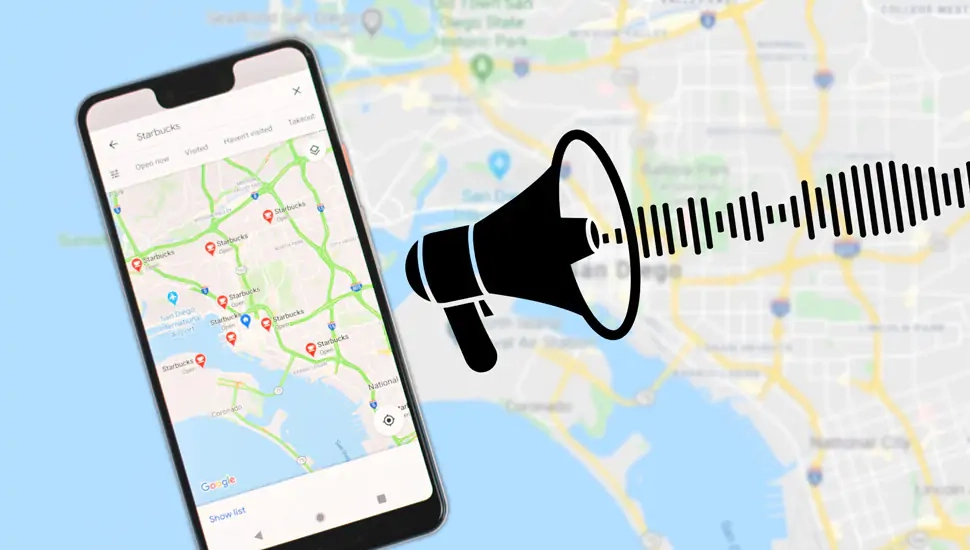
thiết lập “Hey Siri" chỉ đường bằng giọng nói của Google Maps
Vấn đề: Trợ lý ảo không phản hồi đúng hoặc không phù hợp với thói quen sử dụng.
Hướng dẫn từng bước:
Cá nhân hóa: Vào Cài đặt > Siri & Tìm kiếm hoặc Google Assistant, cập nhật thông tin như tên, địa chỉ.
Tạo lệnh nhanh: Thiết lập “Ok Google, về nhà” để mở bản đồ chỉ đường.
Dạy cách trả lời: Ví dụ, yêu cầu Siri gọi “Mẹ yêu” thay vì “Mẹ”.
Cập nhật phần mềm: Đảm bảo điện thoại và trợ lý ảo chạy phiên bản mới nhất.
Tùy chỉnh phản hồi: Chọn giọng nói, tốc độ trả lời phù hợp với sở thích.
Ví dụ: Một người dùng có thể thiết lập “Hey Siri, kể chuyện cười” để nhận câu chuyện hài hước mỗi sáng.
Làm chủ cách sử dụng trợ lý ảo trên điện thoại giúp bạn tiết kiệm thời gian, tăng năng suất, và tận hưởng công nghệ tiện lợi hơn. Từ mẹo dùng Siri để quản lý lịch, sử dụng Google Assistant để tìm kiếm, đến điều khiển thiết bị thông minh, 5 mẹo này đều dễ áp dụng và hiệu quả tức thì. Bắt đầu ngay hôm nay để khám phá tiềm năng của trợ lý ảo Android hoặc iOS! Để tìm hiểu thêm, xem bài viết từ TechCrunch.
Trợ lý ảo trên điện thoại là gì?
Trợ lý ảo như Siri, Google Assistant là phần mềm AI hỗ trợ thực hiện tác vụ như tìm kiếm, đặt lịch, hoặc điều khiển thiết bị thông minh.
Làm thế nào để bật Siri trên iPhone?
Vào Cài đặt > Siri & Tìm kiếm, bật “Nghe ‘Hey Siri’” và làm theo hướng dẫn thiết lập giọng nói.
Google Assistant có hỗ trợ tiếng Việt không?
Có, sử dụng Google Assistant bằng tiếng Việt bằng cách chọn ngôn ngữ trong cài đặt ứng dụng Google.
Tại sao trợ lý ảo không hiểu lệnh của tôi?
Có thể do phát âm không rõ, micro lỗi, hoặc ngôn ngữ chưa đúng. Kiểm tra cài đặt và luyện phát âm rõ ràng.
Làm thế nào để bảo mật khi dùng trợ lý ảo?
Tắt tính năng nghe giọng nói khi không dùng và tránh chia sẻ thông tin nhạy cảm qua trợ lý ảo.
Trợ lý ảo có thể điều khiển thiết bị nào?
Trợ lý ảo Android hoặc Siri có thể điều khiển đèn, máy lạnh, loa thông minh qua Google Home hoặc Apple HomeKit.
Có thể dùng trợ lý ảo để học ngoại ngữ không?
Có, yêu cầu mẹo dùng Siri hoặc Google Assistant dịch từ, phát âm, hoặc tìm tài liệu học ngoại ngữ.
Trợ lý ảo có giúp tiết kiệm pin không?
Có, sử dụng Google Assistant hoặc Siri để tắt Wi-Fi, Bluetooth, hoặc giảm độ sáng màn hình giúp tiết kiệm pin.
Làm thế nào để dùng trợ lý ảo khi không có Internet?
Một số lệnh như đặt báo thức, ghi chú hoạt động ngoại tuyến. Kiểm tra cài đặt để xem lệnh khả dụng.
Có nên dùng trợ lý ảo cho trẻ em không?
Có, nhưng bật chế độ kiểm soát nội dung để đảm bảo an toàn khi sử dụng cách sử dụng trợ lý ảo trên điện thoại.




Bình Luận